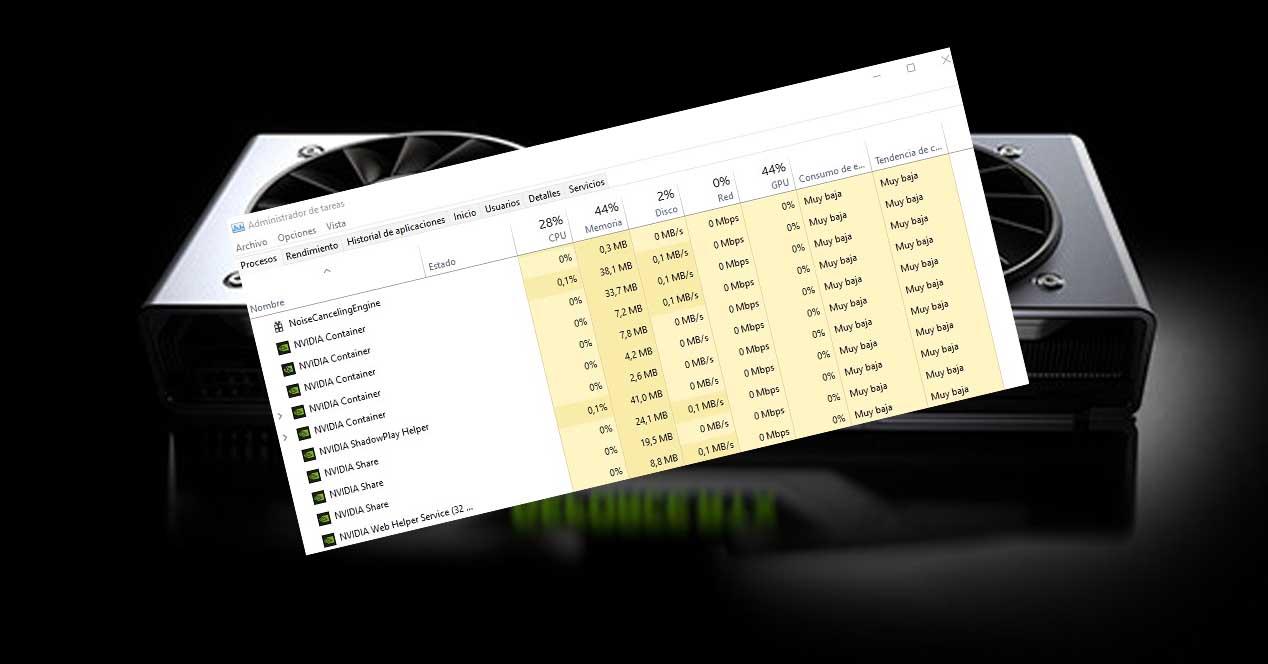Cuando tienes una tarjeta gráfica de NVIDIA instalada en tu PC, lo más normal es que también hayas instalado su conjunto de drivers y controladores para que pueda funcionar adecuadamente. Esto provoca irremediablemente que se activen una serie de procesos de NVIDIA residentes en memoria, ocupando parte de tu memoria RAM y de los recursos de Windows. ¿Qué son estos procesos y para qué sirven? ¿Son necesarios o podemos deshacernos de ellos? Vamos a verlo.
Cuando tienes una tarjeta gráfica dedicada en el PC de NVIDIA, es necesario instalar sus controladores para que funcione adecuadamente, y aunque no instales GeForce Experience, aun así, tendrás algunos procesos de NVIDIA siempre cargados en la memoria del equipo. Vamos a ver cuáles son, qué hace cada uno y si son verdaderamente necesarios o no.
Procesos de NVIDIA que consumen memoria RAM
Puedes comprobar tú mismo cuántos y cuáles son esos procesos que están en la memoria de tu PC, incluso aunque acabes de encender el ordenador. Para ello, dirígete al Administrador de tareas (clic derecho sobre el botón Inicio y selecciona Administrador de tareas, o bien pulsa las teclas CTRL + SHIFT + ESC a la vez) y ve a la pestaña Rendimiento.
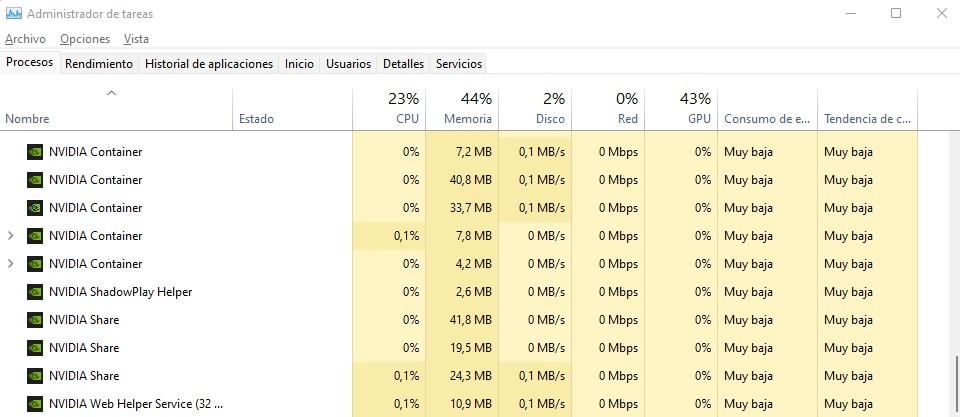
Como puedes apreciar, tenemos varios procesos NVIDIA Container (en nuestro caso, un total de 5, pero pueden ser más o pueden ser menos), un proceso ShadowPlay Helper, tres procesos NVIDIA Share (esto también puede variar en número) y un proceso Web Helper Service. Veamos qué hace cada uno.
- NVIDIA Container: ves varios procesos con el mismo nombre porque en realidad son varias tareas diferentes que se ejecutan con el mismo ejecutable: nvcontainer.exe. Este ejecutable es el responsable de «llamar» al resto de aplicaciones de NVIDIA cuando se requiere su activación, como por ejemplo el LocalSystem Container, que trabaja con las tareas de visualización de contenidos gráficos. Todos ellos son necesarios para el buen funcionamiento de la tarjeta gráfica en el PC.
- NVIDIA ShadowPlay Helper: este es un poco especial porque solo lo tendrás si tienes instalado GeForce Experience, y llama al ejecutable nvsphelper64.exe. Sirve para poder activar las teclas de acceso rápido para abrir ShadowPlay de la marca (ALT + Z) y poder utilizar así sus funciones especiales, como la grabación de pantalla, por ejemplo. También es necesario, pero solo si quieres activar estas funciones, claro (se puede desactivar manualmente desde las opciones de GeForce Experience).
- NVIDIA Share: este proceso también forma parte de GeForce Experience, así que solo lo verás si tienes instalada esta herramienta. Es el elemento que nos permite realizar capturas de pantalla en los juegos o en el escritorio, así como grabar vídeos de las partidas y las repeticiones instantáneas.
- NVIDIA Web Helper Service: a pesar de que su nombre puede llevar a confusión, este servicio se utiliza para las actualizaciones automáticas de los drivers de la marca, y aunque es un proceso necesario, se puede desactivar sin miedo a que se estropee nada, al contrario que el proceso Container.
- NVIDIA Telemetry: aunque en nuestra captura no salía, existe otro proceso llamado NVIDIA Telemetry que podría aparecer en tu PC. Este proceso se encarga de recopilar información sobre el estado y la configuración de tu PC que, posteriormente, se envían de forma anónima a la compañía para su estudio. Es un servicio que no solo se puede desactivar, sino que además es recomendable para tener una mejor privacidad.